u盘制作启动盘重装win7系统教程
- 分类:Win7 教程 回答于: 2022年08月14日 10:01:06
工具/原料:
系统版本:windows7系统
品牌型号:华硕a豆13
软件版本:咔咔装机一键重装系统+1个8g以上的空白u盘
方法/步骤:
1、可用的电脑上下载安装咔咔一键重装系统工具打开,插入空白u盘,选择u盘重装系统模式开始制作。

2、选择需要的win7系统,点击开始制作u盘启动盘。

3、软件自动开始制作u盘启动盘,完成后预览需要安装的电脑的启动快捷键是什么,再拔出u盘。
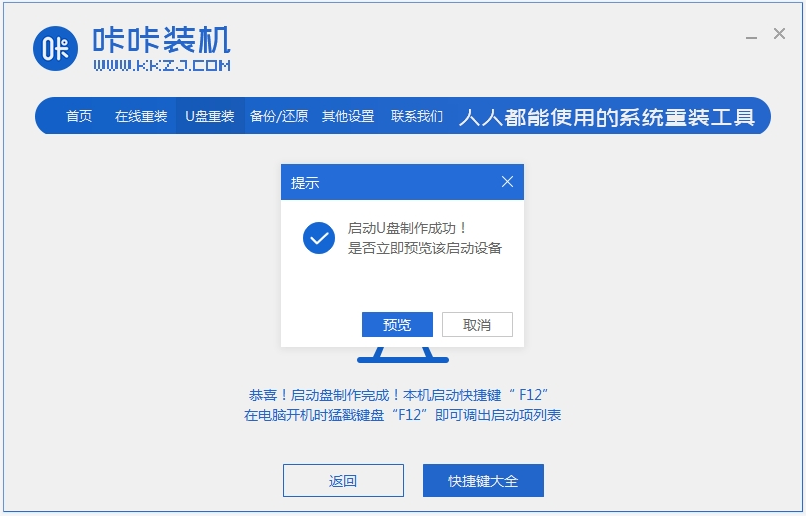
4、把u盘启动盘插入电脑中,开机不断按启动快捷键进启动界面,选择u盘启动项回车进入到pe系统内。

5、在pe系统桌面,打开咔咔装机工具选择win7系统点击安装到系统盘c盘,提示安装完成后重启电脑。

6、期间可能会多次重启电脑,当进入到新的win7系统桌面即表示安装成功。

注意事项:在安装系统之前,先备份好系统盘的相关数据,避免丢失。关闭电脑的杀毒软件,避免被拦截导致安装失败。
总结:
以上便是借助咔咔装机一键重装系统工具来将u盘制作启动盘重装win7系统教程,有需要的网友可参照教程操作。
 有用
26
有用
26


 小白系统
小白系统


 1000
1000 1000
1000 1000
1000 1000
1000 1000
1000 1000
1000 1000
1000 1000
1000 1000
1000 1000
1000猜您喜欢
- 详解win7升级win10多少钱2021/05/07
- 新手重装系统win7原版步骤教程..2022/01/27
- win7升级win10教程2023/04/06
- 小编教你怎样用U盘安装win7系统..2017/08/24
- win7重装系统后鼠标键盘不能用怎么办..2020/12/13
- 电脑换win7系统的步骤教程2021/08/29
相关推荐
- win7系统文件夹加密的设置教程..2022/02/08
- 小编教你怎么清理c盘空间2018/10/22
- 声卡驱动怎么安装,小编教你电脑怎么安..2018/07/11
- rar文件,小编教你怎么打开rar文件..2018/06/28
- alienware外星人电脑一键重装系统win7..2019/10/08
- 激活工具,小编教你怎么用vista激活工..2018/06/15

















